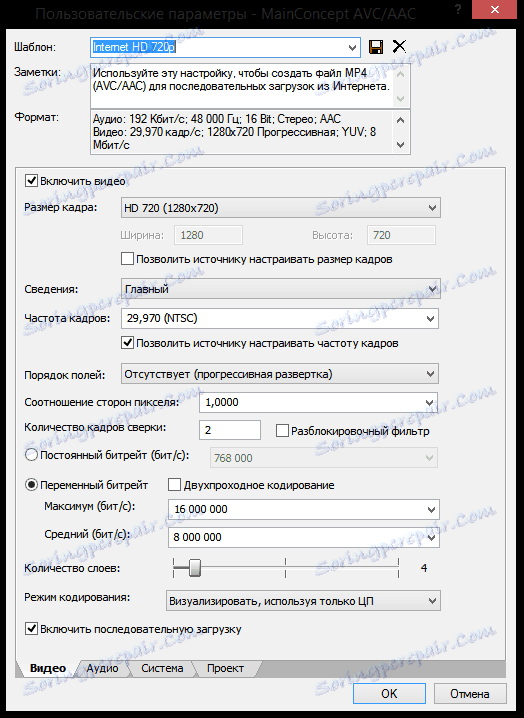Как да изпратите видео в Sony Vegas?
Изглежда, че какви проблеми могат да причинят прост процес на запаметяване на видеоклип: кликнал върху бутона "Запиши" и е готов! Но не, в Sony Vegas това не е толкова просто и затова повечето потребители имат естествен въпрос: "Как да запишете видеото в Sony Vegas Pro?". Нека да разбера!
Моля, обърнете внимание!
Ако в Sony Vegas кликнете върху бутона "Запиши като ...", то просто запишете своя проект, а не видеозапис. Можете да запазите проекта и да излезете от видео редактора. Връщайки се към инсталацията след известно време, можете да продължите да работите от мястото, където сте спрели.
Как да запазите видео за Sony Vegas Pro
Да приемем, че вече сте готови да обработвате видеоклипа и сега трябва да го запазите.
1. Изберете сегмента на видеоклипа, който искате да запишете или не маркирайте, ако искате да запазите целия видеозапис. За да направите това, изберете "Render As" от менюто "Файл". Също така в различни версии на Sony Vegas този елемент може да се нарече "Превод ..." или "Изчисли като ..."
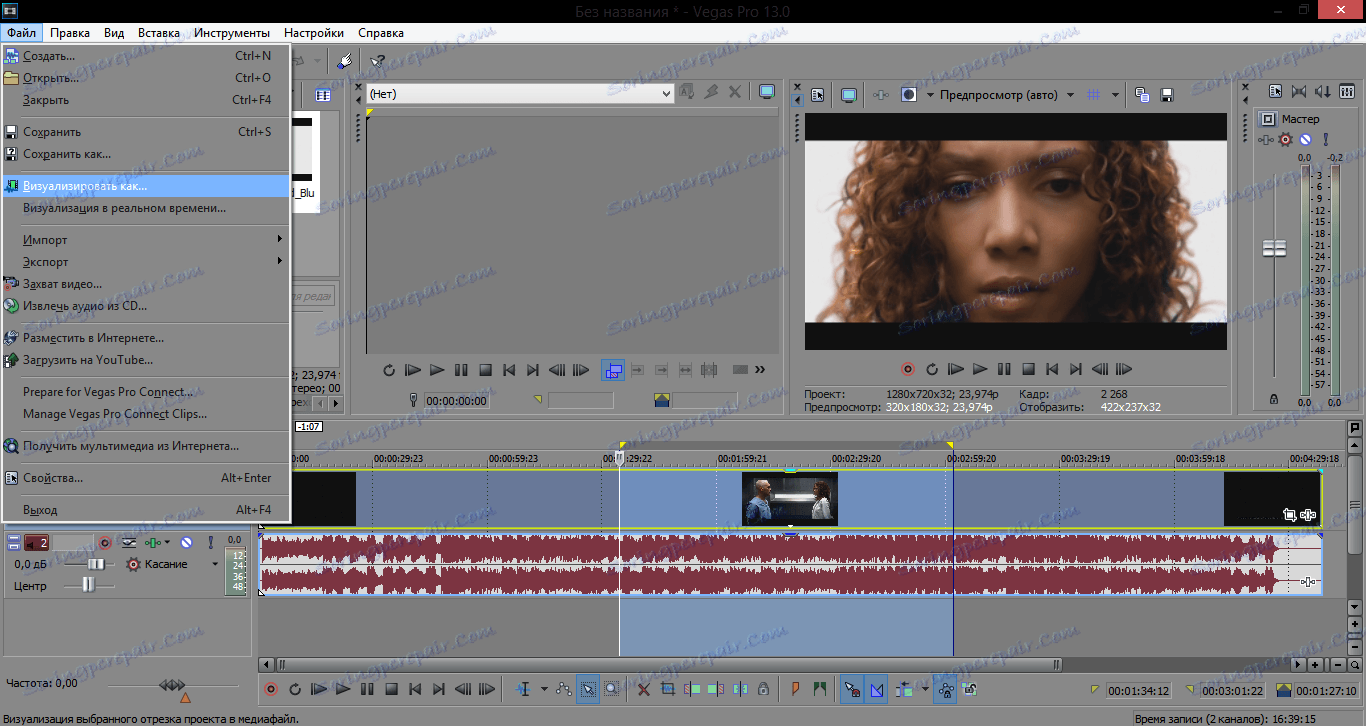
2. В прозореца, който се отваря, въведете името на видеоклипа (1), отметнете квадратчето за отметка "Само за регион на изтриване" (ако искате само да запазите сегмент) (2) и разгънете раздел "MainConcept AVC / AAC" (3).
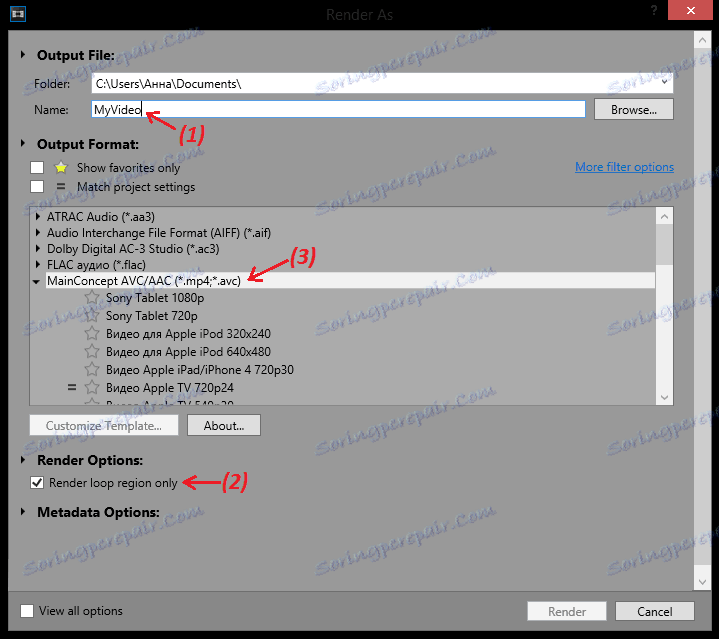
3. Сега трябва да изберете подходящо предварително зададено (най-добрата опция е интернет HD 720) и кликнете върху "Render". По този начин записвате видеоклипа във формат .mp4. Ако имате нужда от различен формат, изберете различна настройка.
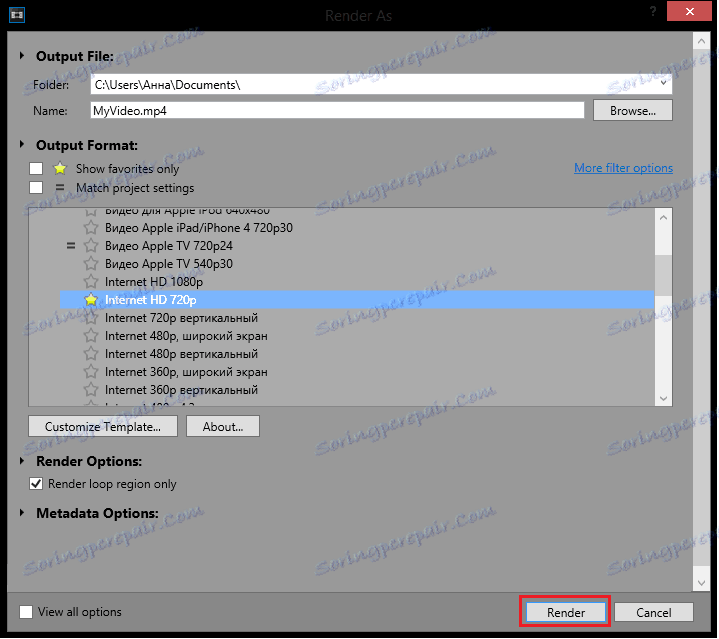
Интересно!
Ако имате нужда от допълнителни настройки за видеозапис, кликнете върху "Персонализиране на шаблона ...". В отворения прозорец можете да въведете необходимите настройки: задайте размера на кадъра, желаната скорост на кадрите, реда на полетата (обикновено прогресивно сканиране), съотношението на пикселите и изберете скоростта на предаване.
Ако сте направили всичко правилно, трябва да видите прозорец, в който можете да наблюдавате процеса на рендиране. Не се паникьосвайте, ако времето за рендиране се окаже доста дълго: колкото повече промените правите във видеоклипа, толкова повече ефекти ще поставите, толкова по-дълго ще трябва да изчакате.

Е, ние се опитахме да обясним колкото е възможно повече как да запишете видеото в Sony Vegas Pro 13. В предишните версии на Sony Vegas процесът на изобразяване на видео е почти същият (някои бутони могат да бъдат подписани по различен начин).
Надяваме се, че статията ни е полезна за вас.